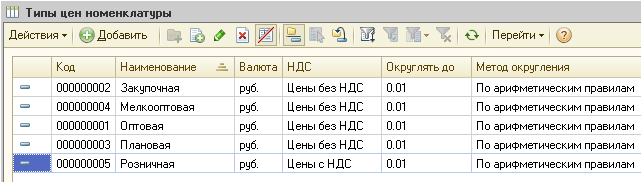- •1.4. Ответственные лица организации
- •1.5. Настройка параметров учета
- •1.6. Учетная политика организаций
- •1.7. Подразделения организаций
- •1.8. Основные настройки пользователя
- •2. Дата актуальности учета
- •3. Заполнение справочников
- •3.1. Справочник «Номенклатурные группы».
- •3.2. Справочник «Номенклатура»
- •3.3. Справочник «Типы цен номенклатуры»
- •3.4. Справочник «Склады (места хранения)»
- •3.5. Справочник «Физические лица»
- •3.5.1. Ввод сведений о физическом лице Москвине
- •3.6. Справочник «Должности»
- •3.7. Справочник «Сотрудники организаций»
- •3.8. Справочник «Контрагенты»
- •3.8.1. Создание группы контрагентов
- •3.8.2. Ввод сведений о покупателе
- •3.8.3. Ввод сведений о прочих контрагентах
- •4. Ввод начальных остатков
- •4. Приобретение товаров
- •4.1. Оформление доверенности
- •4.2. Поступление товаров на склад
- •4.3. Оплата поставщику
- •5. Учет реализации товаров в оптовой торговле
- •5.1. Документ «Установка цен номенклатуры».
- •5.2. Схема документооборота при оптовой торговле
- •5.3. Счет на оплату покупателю
- •5.4. Реализация товаров и услуг
- •5.5. Учет операций по расчетному счету. Банковская выписка
- •5.6. Оформление операций по возврату товаров от покупателя
- •5.6.1. Возврат товаров от покупателя
- •5.6.2. Оформление операции по возврату денег покупателю
- •6. Складские операции
- •6.1. Перемещение товаров
- •6.2. Инвентаризация товаров на оптовом складе
- •6.3. Списание товаров
- •6.4. Оприходование товаров
2. Дата актуальности учета
Если дата документа позже даты актуальности, то проведение документа будет выполняться по упрощенной схеме. Дату актуальности учета периодически следует менять на более позднюю.
Меню «Сервис – Управление датой актуальности учета». Нажимаем кнопку «Добавить».
Организация – «Партнер», способ указания – «Общая дата».
Дата актуальности учета – 30.06.2012. Нажимаем «ОК».
В окне «Изменение даты актуальности» установить переключатель в положение «Перепроводить документы по всем организациям». Нажимаем «ОК».
3. Заполнение справочников
3.1. Справочник «Номенклатурные группы».
Это тот справочник, по которому происходит «сборка» финансового результата, сопоставление доходов и расходов.
Меню «Предприятие» - «Товары (материалы, продукция, услуги)» - «Номенклатурные группы».
Отредактируем строку «Основная номенклатурная группа» (двойной щелчок по этой строке).
Наименование – «Материалы» (ОК)
Аналогично добавляем:
Услуги
Бытовая техника
Закрываем справочник.
3.2. Справочник «Номенклатура»
Пункт меню «Предприятие – Товары (материалы, продукция, услуги) – Номенклатура).
3.2.1. Двойным щелчком мыши откроем группу «Инвентарь и хозяйственные принадлежности», нажимаем кнопку «Добавить».
Краткое наименование – «Бумага» (это наименование для краткого поиска).
Полное наименование – «Бумага офисная «Снегурочка»
Единица измерения – «Упаковка». Для
изменения единицы измерения нажимаем
на кнопку выбора
![]() .
Открывается «Классификатор единиц
измерения». Если нужное наименование
отсутствует, его можно добавить вручную
или с использованием Общероссийского
классификатора единиц измерения.
Нажимаем на кнопку «Подбор из ОКЕИ». В
разделе «Экономические единицы» находим
наименование «Упаковка» (код 778) и дважды
щелкаем по нему. Нажимаем кнопку «ОК»
для сохранения. Закрываем классификатор
единиц измерения, и двойным щелчком
выбираем строку «Упаковка» в форму
элемента номенклатуры.
.
Открывается «Классификатор единиц
измерения». Если нужное наименование
отсутствует, его можно добавить вручную
или с использованием Общероссийского
классификатора единиц измерения.
Нажимаем на кнопку «Подбор из ОКЕИ». В
разделе «Экономические единицы» находим
наименование «Упаковка» (код 778) и дважды
щелкаем по нему. Нажимаем кнопку «ОК»
для сохранения. Закрываем классификатор
единиц измерения, и двойным щелчком
выбираем строку «Упаковка» в форму
элемента номенклатуры.
Ставка НДС – 18%. Номенклатурная группа – «Материалы».
Статья затрат – Материальные расходы.
Сохраним элемент номенклатуры (кнопка «ОК») и закроем группу «Материалы».
3.2.2. Откроем группу «Услуги». Добавим новый элемент.
Краткое и полное наименование – «Транспортные услуги». Установим флажок «Услуга».
Ставка НДС – 18%. Номенклатурная группа – «Услуги».
Очистим поле «Статья затрат» нажатием
кнопки «Очистить»
![]() в конце строки.
в конце строки.
Сохраним данные «ОК»и закроем справочник «Номенклатура».
3.3. Справочник «Типы цен номенклатуры»
Пункт меню «Предприятие – Товары (материалы, продукция, услуги) – Типы цен номенклатуры).
В этом справочнике хранятся типы цен предприятия, которые используются для подстановки по умолчанию в документы. Три типа цен в справочнике уже есть – они были созданы автоматически при установке программы.
1. Отредактируем основную цену покупки (двойной щелчок).
Наименование – «Закупочная». Валюта цены по умолчанию – «руб.».
Флажок «Цены включают НДС» не устанавливаем.
Метод округления – «По арифметическим правилам». Округлять до – «0,01».
Нажимаем ОК.
2. Отредактируем основную цену продажи.
Наименование – «Оптовая». Валюта цены по умолчанию – «руб.».
Флажок «Цены включают НДС» не устанавливаем.
Метод округления – «По арифметическим правилам». Округлять до – «0,01».
Нажимаем ОК.
3. Отредактируем основную плановую цену.
Наименование – «Плановая». Валюта цены по умолчанию – «руб.».
Флажок «Цены включают НДС» не устанавливаем.
Метод округления – «По арифметическим правилам». Округлять до – «0,01».
Нажимаем ОК.
4. Добавим новые типы цен:
Наименование - «Мелкооптовая»
Флажок «Цены включают НДС» не устанавливаем.
Наименование - «Розничная».
Флажок «Цены включают НДС» устанавливаем.